Woordkunst maken met Wordle
Zoek je een afbeelding bij je document? Met 'Wordle' visualiseer je je eigen tekst. Een handig stukje 'gereedschap' ontwikkeld door Jonathan Feinberg! Wordle is een Java applicatie, eenvoudig in het gebruik en geheel gratis. Voer een stukje tekst in en Wordle maakt er een 'woordwolk' van. Heel geschikt als afbeelding bij een document, omdat je in één oogopslag ziet wat de hoofdlijnen zijn. De kleuren, lettertypen en lay out kun je naar eigen wens aanpassen. (Klik op de foto voor een vergroting)
(Klik op de foto voor een vergroting)Wordle
Je kunt het 'woordschilderijen' noemen, de mooi vormgegeven woordwolken die je in Wordle kunt maken van je eigen, of andermans teksten. Voer de URL van een website in en Wordle maakt een in het oog springende 'samenvatting' voor je! Automatisch vergroot het programma de woorden die het meest zijn gebruikt, zodat de hoofdpunten meteen duidelijk zijn! Je zou het programma dan ook kunnen gebruiken om teksten te analyseren; welke woorden zijn belangrijk in de tekst? Je hoeft niks te downloaden, het is een online programma.Op www.wordle.net/create kun je het uitproberen.
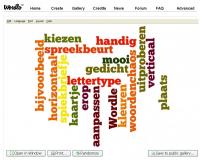
Afbeelding bewerken
- Voer je tekst in door iets te kopieren en in het tekstvak te plakken, je kunt ook de URL van een website invoeren
- klik op 'go' en de standaard bewerking wordt uitgevoerd
- Wil je de woorden vooral horizontaal, verticaal of door elkaar in beeld? Klik op de lay out knop om de instelling te wijzigen
- De voorzetsels en lidwoorden zijn automatisch weggelaten, andere woorden die je niet belangrijk vindt kun je door erop te klikken eenvoudig verwijderen.
- Er zijn een aantal kleurpakketten samengesteld, maar je kunt eenvoudig je eigen palet samenstellen; klik op 'color' en daarna op 'edit custom palette..' Je kunt nu zelf je achtergrondkleur kiezen en vier kleuren die voor de woorden worden gebruikt
- Ook bij 'lettertypes' vind je veel mogelijkheden
Opslaan
Je kunt de afbeelding die je hebt gemaakt direct printen of oplaan in de 'Galery'. Om op te slaan op je eigen computer moet je een 'omweg' volgen. (Ik heb tenminste geen directe mogeljikheid tot opslaan op de Wordle site zelf kunnen ontdekken.)Op deze manier zou het kunnen:
- Is je afbeelding klaar; Print Screen
- Ga naar Paint; Ctrl V
- De afbeelding, zónder randen, selecteren
- Knop bewerken; kopiëren naar mijn afbeeldingen.

'Wordle' voorbeelden
Als voorpagina van een werkstuk heel geschikt. De belangrijkste termen staan alvast vermeld en het ziet er heel verzorgd uit.


